office软件打不开提示加载*.ipi文件出错的解决方法
编辑:chenbx123 来源:U大侠 时间:2018-06-29
office软件打不开提示*.ipi文件出错,这是怎么回事?近日有用户安装office2007软件后,在启动时就出现无法运行的问题,并且提示加载*.ipi文件出错,怎么修复这个问题?请看本文具体介绍。
操作步骤:
1、找到“C:\Users\用户名\AppData\Local\”下“Temp”文件夹,赋予此文件夹system完全控制权限即可。点击屏幕最左下角的“开始”按钮,选择“运行”;
2、在“运行”的文本框中输入“%SystemDrive%\Documents and Settings”,并单击“确定”按钮;
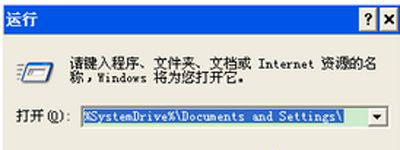
3、再进入你自己的帐号下,右击“Temp”目录,选择“属性”命令;
4、在弹出的对话框中切换到“安全”选项卡,并单击“添加”;
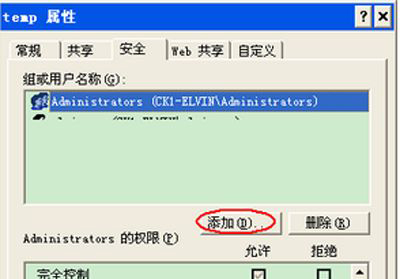
5、输入“System”,再单击“检查名称”按钮,并单击“确定”;
6、然后在返回的对话框中,给“System”赋予全部的权限,并单击“确定”;
7、如果不能添加权限,则需要单击“temp 属性”对话框“安全”选项卡下的“高级”;
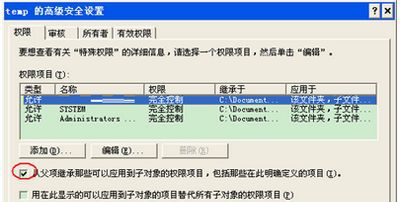
8、取消里面的“重复项继承。。。”复选框,并单击“确定”按钮,然后重新添加权限即可。
office软件相关教程推荐:
office软件不能安装提示安装程序包语言不受系统支持怎么办
office软件无法打开提示vbe6ext.olb不能被加载的解决办法
更多精彩内容,请关注U大侠官网或者关注U大侠官方微信公众号(搜索“U大侠”,或者扫描下方二维码即可)。

U大侠微信公众号
有问题的小伙伴们也可以加入U大侠官方Q群(129073998),U大侠以及众多电脑大神将为大家一一解答。






